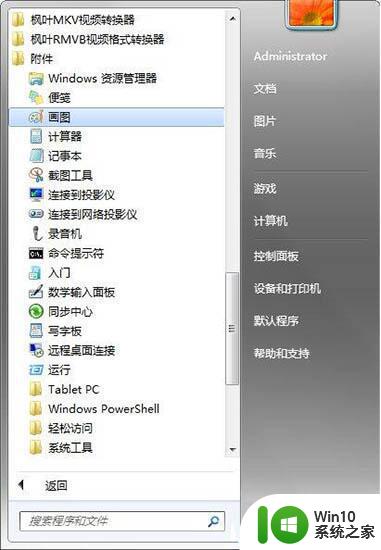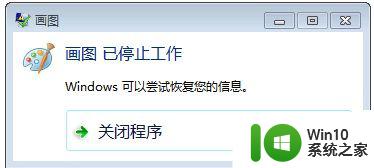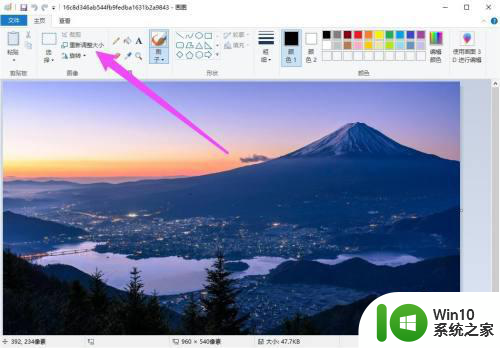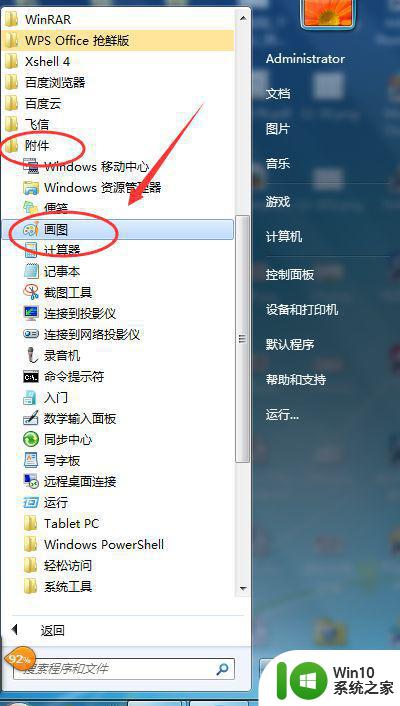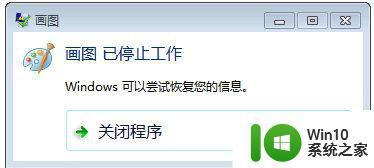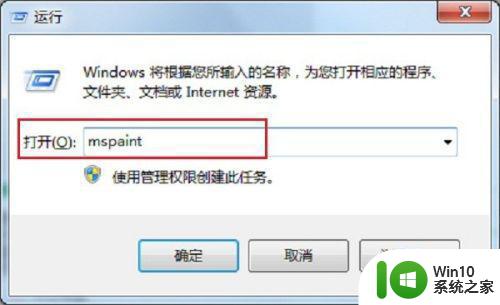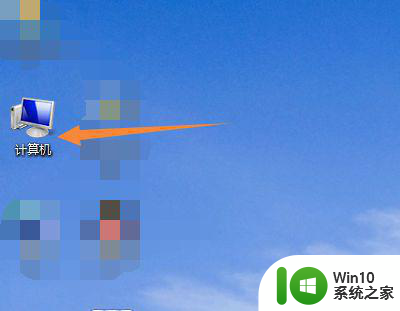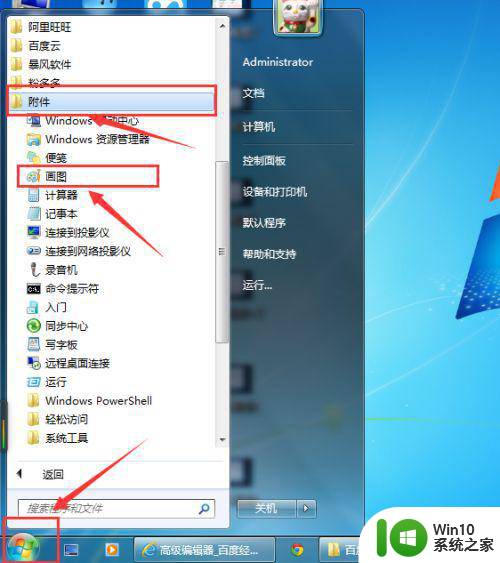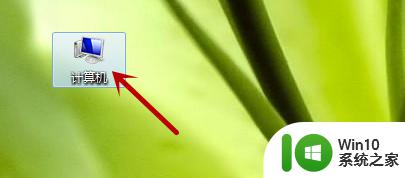win7系统自带画图工具怎么使用 win7电脑怎么画图
win7系统自带画图工具怎么使用,Win7系统自带的画图工具是一款简单易用的绘图软件,适合初学者和非专业用户使用,在Win7电脑上,使用画图工具可以快速制作简单的图表、流程图、标识和简单的插图等。下面我们来看看如何在Win7电脑上使用画图工具进行绘图。
解决方法:
1、常规方法。其实win7的画图工具和xp系统差不多位置,都可以通过开始菜单----所有程序----附件里面查找 。
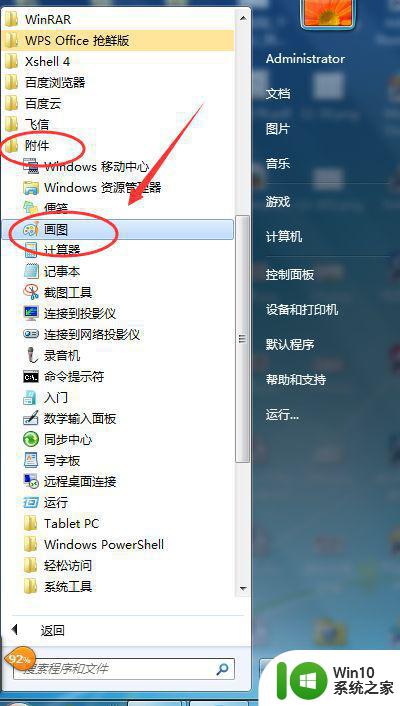
2、这是win7的画图界面。相比xp而言功能更加强大呢。
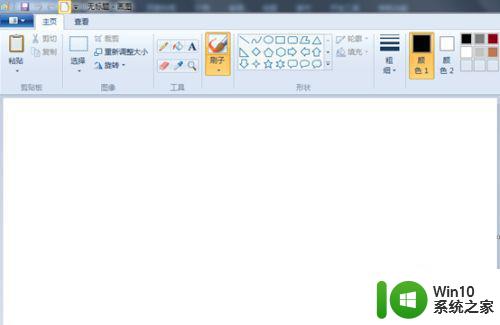
3、命令行方式打开。除此之外,如果开始菜单没有附件画图怎么办呢。可以直接通过命令行,开始---运行---输入mspaint回车即可。
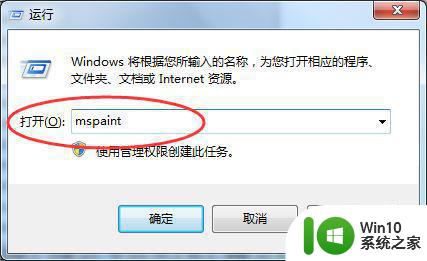
4、如果上述方法mspaint提示找不到文件,可以直接通过输入全称查找。C:windowssystem32mspaint.exe。
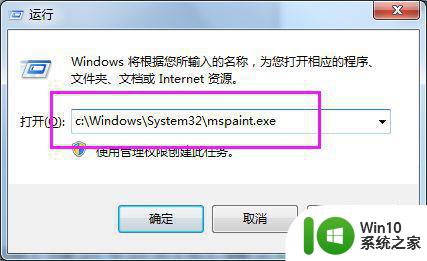
5、完整路径查找。如果您的系统盘符不是C盘或者开始运行用不了,可以通过搜索mspaint.exe打开。
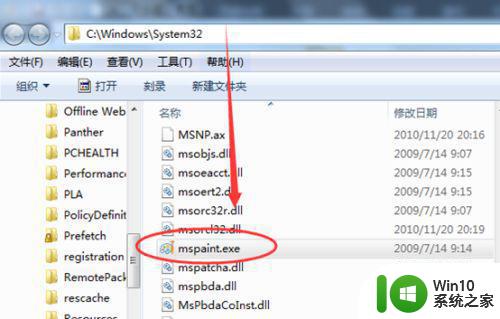
6、最快捷简便方法。除此之外,还有一个最快捷简便的方法。直接选择一张图片右键。。打开方式--选择画图就打开了。
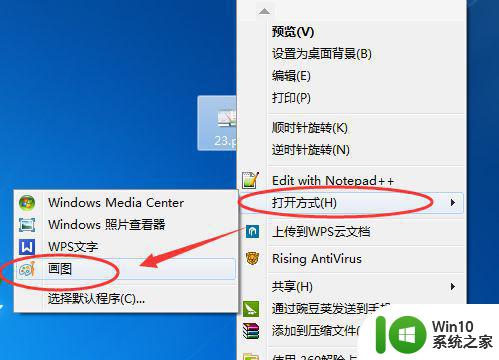
以上就是关于Win7系统自带画图工具的使用方法,如果您也遇到了相同的情况,可以按照以上方法解决问题。